Maison >Tutoriel système >Série Windows >Que faire s'il y a une boucle infinie dans l'interface de connexion Win10 ? Analyse du problème de boucle infinie dans l'interface de connexion Win10
Que faire s'il y a une boucle infinie dans l'interface de connexion Win10 ? Analyse du problème de boucle infinie dans l'interface de connexion Win10
- PHPzavant
- 2024-02-14 16:03:081394parcourir
L'éditeur php Banana analysera le problème de boucle infinie dans l'interface de connexion Win10. Lors de l'utilisation du système Win10, il arrive parfois que l'interface de connexion ne puisse pas accéder normalement au bureau, ce qui entraîne une boucle infinie. Ce problème peut être dû à des fichiers système corrompus, à des conflits de pilotes ou à des erreurs de configuration utilisateur. Avant de résoudre ce problème, nous devons déterminer la cause spécifique du problème, puis prendre les solutions appropriées. Ensuite, nous analyserons une par une ces causes possibles de boucles sans fin et fournirons des solutions spécifiques pour vous aider à résoudre le problème des boucles infinies sur l'interface de connexion Win10.
Analyse du problème de boucle infinie sur l'interface de connexion Win10
Méthode 1
1 Tout d'abord, redémarrez l'ordinateur et maintenez la touche "shift" du clavier enfoncée.
2. Cliquez ensuite sur Afficher les options de réparation avancées - Dépannage - Options avancées - Paramètres de démarrage.
3. Cliquez ensuite sur "Redémarrer" dans le coin inférieur droit, puis appuyez sur f4 pour passer en mode sans échec.
4. Après avoir entré, nous pouvons appuyer sur "win+r" puis saisir "cmd".

5. Entrez ensuite "netsh winsockreset" puis redémarrez pour terminer l'opération.

Méthode 2
1. Tout d'abord, redémarrons l'ordinateur et voyons si nous pouvons le résoudre en redémarrant.
2. Si cela ne fonctionne pas, nous redémarrons l'ordinateur trois fois pour accéder à l'option de réparation avancée et cliquons sur Dépannage.
3. Sélectionnez ensuite "Réinitialiser ce PC".
4. Sélectionnez simplement "Désinstaller les mises à jour" à l'intérieur.
Méthode 3 : Réinstaller le système
Téléchargement recommandé : Le système d'origine MSDN vous demande de télécharger la version pure V2023 pour Win10
Méthode d'installation
1. Cliquez sur téléchargement local (ce site propose trois téléchargements : Thunder, Netdisk, et téléchargement local), choisissez-en une à télécharger).

2. Quittez le logiciel de sécurité et décompressez le fichier image système téléchargé (remarque : il ne peut pas être stocké sur le disque système ou sur le bureau).

3. Ouvrez le dossier de l'image système décompressée et double-cliquez sur « Installation du disque dur (recommandé).exe » pour accéder à l'installation automatique.

4. Cliquez sur "Je comprends" (Remarque : la réinstallation du système nécessite le formatage du disque système et des données du bureau. Si les données doivent être sauvegardées, veuillez les sauvegarder à l'avance pour éviter des pertes inutiles).
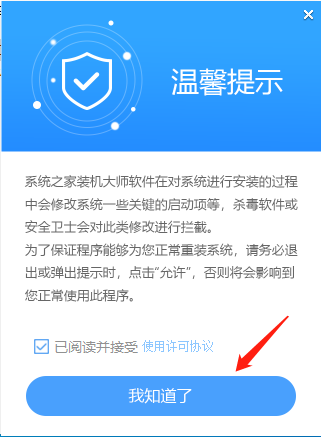
5. Cliquez sur "Réinstaller maintenant".

6. L'ordinateur redémarre automatiquement et entre dans le processus de réinstallation du système sans aucune opération.

7. Installez automatiquement les programmes système et les composants du pilote nécessaires.
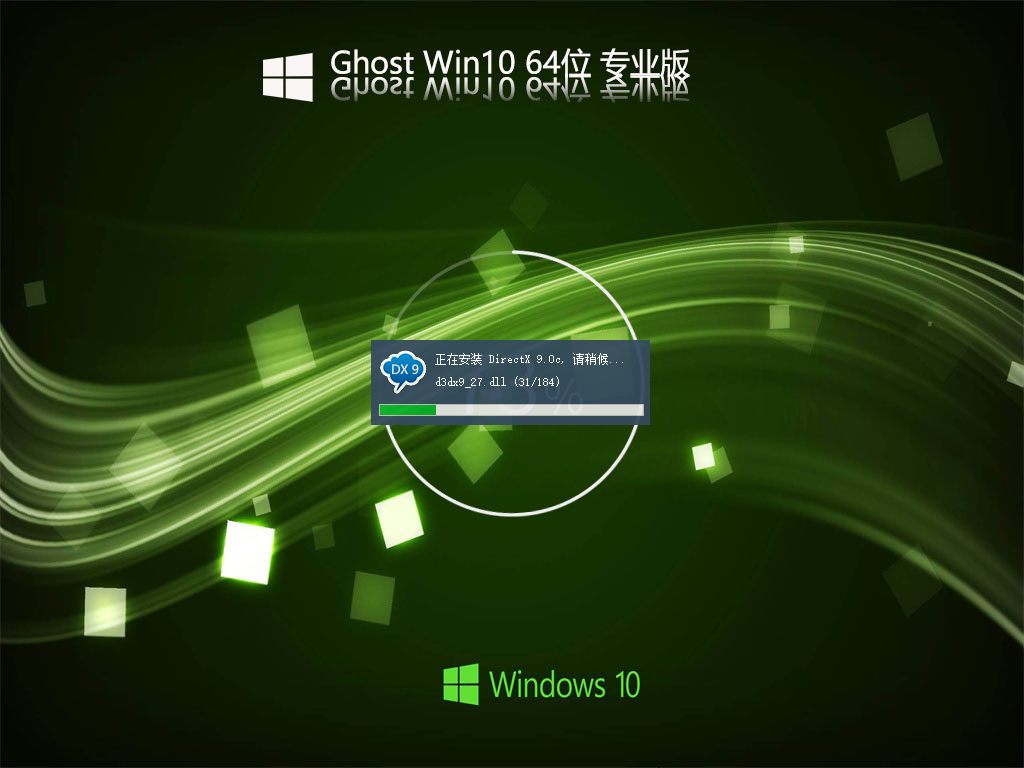
8. L'installation est terminée. L'ensemble du processus ne prend que 5 à 30 minutes. Plus la configuration de l'ordinateur est élevée, plus la vitesse d'installation est rapide.

Ce qui précède est le contenu détaillé de. pour plus d'informations, suivez d'autres articles connexes sur le site Web de PHP en chinois!
Articles Liés
Voir plus- Comment entrer en mode sans échec lors du démarrage de Win10 ?
- Que dois-je faire si mon ordinateur Win10 installe toujours automatiquement les logiciels ?
- Comment configurer Win10 pour maximiser les performances du processeur
- Que faire si la souris échoue après la réinstallation du système Windows 7
- Tutoriel sur la réinstallation de Win7 sur le système d'exploitation de l'ordinateur

